что это за устройство, виды, подключение и настройка
Wi-Fi LAN адаптер представляет собой устройство, включающее в себя беспроводной модуль и один или несколько LAN-портов для проводного Ethernet подключения. Если LAN-порт один, обычно он работает в обе стороны, если два, то один работает как WAN (подача интернета), а второй как LAN (проводное подключение клиента).
Отметим, что в магазинах есть сетевые адаптеры-переходники, которые подключаются по USB и имеют LAN-разъем. Такой донгл решит проблему, когда сетевая карта ПК вышла из строя или к роутеру нужно подключить дополнительный компьютер кабелем, а все LAN-порты уже заняты. В подобных девайсах Wi-Fi модуля нет.
Разновидности
В качестве Wi-Fi LAN устройств выступают:
- Репитеры, работающие в нескольких режимах.


- Адаптеры-розетки.


- Пара устройств типа USB-LAN адаптер + ноутбук.


- Ну или же стандартные роутеры (они также поддерживают нужные режимы).


Последние, естественно, подключаются к ноутбуку, в котором есть Wi-Fi модуль (в основном берут для ультрабуков из-за отсутствия у них LAN портов). Раздача интернета таким способом происходит через Wi-Fi ноутбука, а через LAN подключается патч-корд от модема.
В каждой фирме-производителе сетевого оборудования можно отыскать модели Wi-Fi адаптеров с Ethernet, соответствующие искомым характеристикам:
- Репитер Strong 300 (1 LAN, второй универсальный LAN).
- Репитер Strong 750 (1 LAN, второй универсальный LAN).
- TP-LINK TL-WA850RE (1 LAN).
- Asus RP-AC53 (1 LAN, 1 розетка).
- Edimax EW-7438RPN Mini (1 LAN).
- SILVERCREST M13-990013 (1 LAN).
Некоторые поддерживают работу с беспроводными сетями 5 поколения (стандарт 802.11ac).
Видеообзор и настройка адаптера Wi-Fi to LAN тут:
Какие режимы поддерживают?
В основном повторители поддерживают три режима:
- Универсальный повторитель – подключается к Wi-Fi главного маршрутизатора, копирует данные точки доступа и создает собственную точку подключения с такими же данными, но лучшим сигналом. С их помощью покрывается большая площадь сетью.
- Точка доступа – когда через LAN-порт подключается кабель от модема, и повторитель создает точку доступа (то же самое, что делает роутер при включении Wi-Fi).
- Режим маршрутизатора – работает также, как роутер (подключается по WAN, раздает проводной интернет по LAN и через точку доступа).
Если же нужен сам беспроводной адаптер для компьютера, чтобы подключаться к повторителям или маршрутизаторам по беспроводной сети, то есть только два варианта:
- Адаптер с подключением по USB.
- Wi-Fi адаптер с подключением через PCI-E.
Если же LAN-порт на материнской плате неисправен, или беспроводной адаптер в ноутбуке не работает (не поддерживает Wi-Fi 5 поколения), можно использовать связку: Ноутбук + USB-LAN адаптер + Wi-Fi адаптер (USB).
Соединение в качестве повторителя
У нас есть универсальная инструкция по настройке репитера. Почитать можно тут.
Подключение Wi-Fi репитера делается по универсальной схеме. Каждый из таких устройств поддерживает функцию быстрого сопряжения через WPS. Для этого:
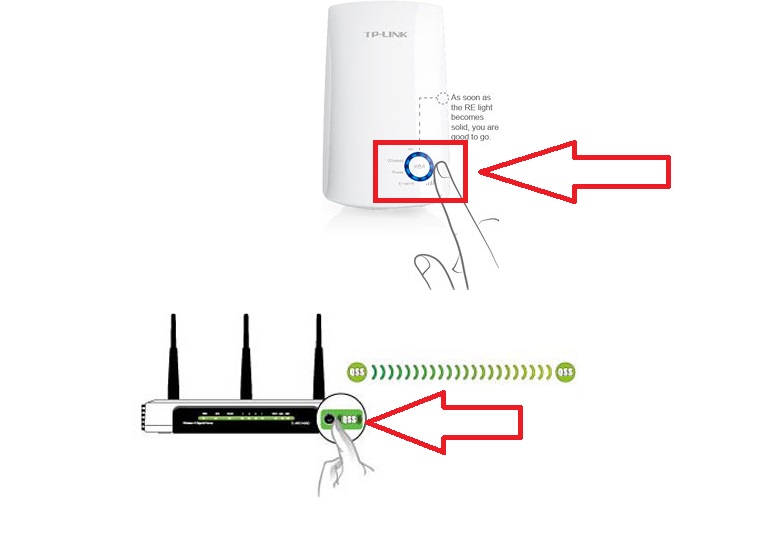
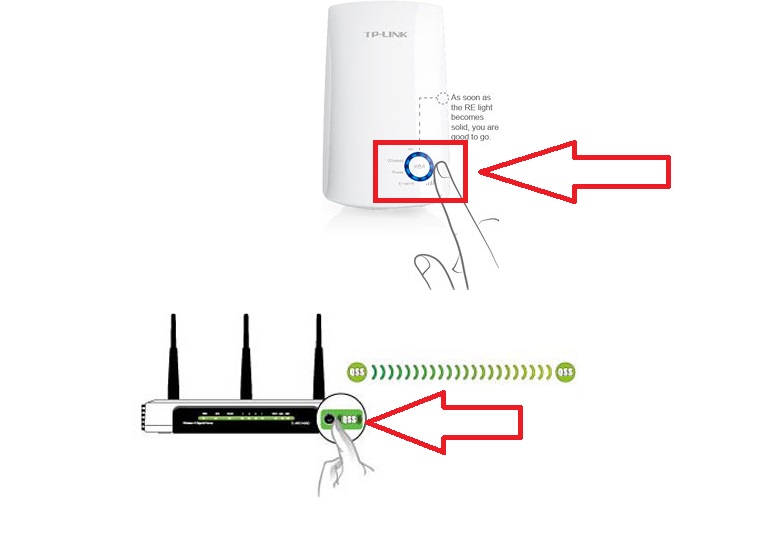
- Если есть тумблер (repeater), то переключите его в положение ON.
- Подключите сетевое устройство в розетку, находясь в зоне действия Wi-Fi сети маршрутизатора.
- Затем нажмите и удерживайте несколько секунд кнопку WPS на роутере (индикация Wi-Fi должна быстро замигать).
- Далее подойдите к репитеру и зажмите секунды на 2 кнопку WPS на нем (может называться по другому, но выглядит как кнопка).
- Индикация (если таковая имеется) перейдет в режим быстрого мигания и при установке соединения LED-лампа станет статически гореть.
Обычно, зеленая индикация – все ок, повторитель уловил сигнал; красная – репитер не в зоне доступа Wi-Fi покрытия.
Если вторая точка не создалась, нужно в настройках ее включить:
- Узнайте в личном кабинете главного маршрутизатора, какой адрес он присвоил повторителю.
- Затем в адресной строке браузера перейдите по этому адресу с помощью учетной записи локального администратора с логином – admin, паролем – admin (или пусто).
- В админке ретранслятора перейдите в раздел Wi-Fi и включите создание и раздачу Wi-Fi точки доступа.
- Проверяйте ее через поиск. Обычно SSID дублируется с основным, но в конце приписывается обозначение RP.
В этом режиме можно использовать LAN-порт для подключения клиентского устройства (игровой приставки, компьютера, принтера, NAS-хранилища и прочего оборудования).
Соединение в качестве точки доступа
Подключите устройство к компьютеру через сетевой кабель или используйте сопряжение по WPS с ноутбуком, отключенным от другой точки доступа. Затем:
- Войдите в админ-панель адаптера через стандартное IP168.0.1 или 192.168.1.1, или адресу, указанному в инструкции по эксплуатации по стандартному логину и паролю (admin).
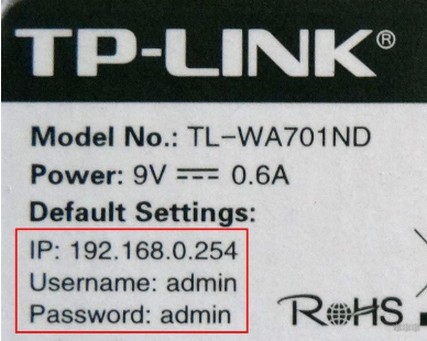
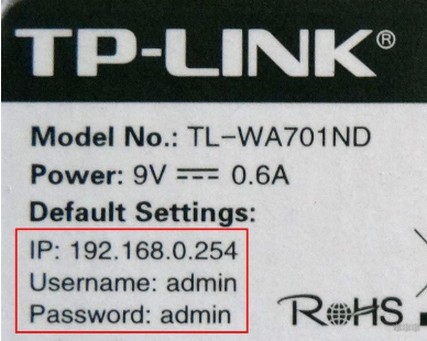
- Перейдите в раздел Wi-Fi, пропишите необходимые настройки доступа (SSID, пароль, WPA2, 802.11n или ac) и активируйте беспроводную сеть.
- Поменяйте в настройках клонирования MAC-адреса на тот MAC, что предоставил провайдер. Или же сообщите провайдеру MAC-адрес сетевого адаптера.
- Подключите Ethernet-кабель, предоставленный провайдером, в WAN-порт.
- Если нужно, перезагрузите устройство. Затем можете подключаться к нему.
Заключение
Wi-Fi LAN адаптером обычно называется повторитель (репитер), который оснащен в обязательном порядке модулем беспроводной сети и LAN-портом (работающим как на прием интернета от модема, так и на передачу его сетевому устройству). Если же стоит задача подключения устройства для приема беспроводного сигнала компьютером, ноутбуком, принтером, игровой консолью и т. д., используйте беспроводной модуль с портом подключения по USB или по шине PCI-E.
Адаптер Wi Fi для телевизора
Беспроводной адаптер для телевизора, который подключается через USB или HDMI-порт, является популярным способом расширить функции вашего ТВ-приемника.
Эти маленькие устройства могут модернизировать работу с сигналами Wi-Fi и обеспечить бесперебойную трансляцию любого видеоконтента: будь то YouTube, Netflix, или интересное видео из вашего мобильного телефона.


Зачем нужен адаптер и все ли телевизоры способны принимать Wi-Fi сигнал? Как правильно выбрать устройство для смарт тв? Давайте рассмотрим все эти вопросы подробнее.
Для чего нужен Wi-Fi адаптер для телевизора
Прежде всего, давайте определим, что такое Вай Фай. Wi-Fi – это протокол беспроводной сети, который позволяет устройствам обмениваться данными без интернет-кабелей. Это технический термин, который представляет собой тип протокола беспроводной локальной сети LAN на основе стандарта 802.11 IEEE.
Основным требованием для работы устройств по сети Wi-Fi является наличие двух устройств:
- точки доступа, то есть аппарата, который принимает и преобразовывает сигнал для его раздачи, например, маршрутизатор, телефон или компьютер;
- и клиент, то есть адаптер, который может подключаться к основному передатчику для связи.
Как и мобильные телефоны, сеть Wi-Fi использует радиоволны для передачи информации по сети. Беспроводной адаптер преобразует передаваемые данные в радиосигнал. Этот же сигнал будет передаваться через антенну в декодер, известный как маршрутизатор.


Поскольку беспроводная сеть работает как двусторонний трафик, данные, полученные из интернета, также будут проходить через маршрутизатор, который будет декодировать их в радиосигналы и передавать беспроводному адаптеру вашего телевизора.
С точки зрения пользователя, Wi-Fi – это просто доступ в интернет с беспроводного устройства, такого как телефон, ноутбук или телевизор. В дополнение к показу фильмов, видеороликов и веб-сайтов в социальных сетях, Wi-Fi-телевизоры могут получать доступ к потоковому музыкальному и радио-контенту, а также веб-сайтам, содержащим подкасты и веб-трансляции. Устройства также могут отображать презентации слайд-шоу, контент Adobe Flash и аналогичный мультимедийный контент.


Телевизоры содержат удобное для пользователя меню, в котором вы можете настроить свою интернет-конфигурацию устройства. Телевизоры Wi-Fi работают на любом высокоскоростном подключении, включая маршрутизатор, широкополосную связь или цифровую абонентскую линию. Телевизоры также работают в любой точке мира, где есть сигнал Wi-Fi, они способны использовать даже тот сигнал, который раздают мобильные телефоны.
Если в вашем телевизионном приемнике есть функция Smart TV это очень удобно, ведь это доступ в интернет, а значит, можно самостоятельно выбирать, что посмотреть: клипы, фильмы, новости, фотографии и т.д. У каждого производителя такая функция по-разному называется:
- у телевизоров ТМ LG – web-OS;
- в Samsung – это система Smart,
- у моделей Philips и Sony она именуется Android TV и т.д.
Однако тянуть к телевизору коаксиальный или Ethernet-кабель, чтобы активировать эту функцию, не эстетично и не практично. Не в каждой комнате есть проводной интернет, а смарт-функциями без него не получится воспользоваться. В таком случае нужен беспроводной доступ к интернету.
Сегодня большинство современных устройств поддерживают Wi-Fi передачу, но не все телевизоры имеют такой встроенный модуль, поэтому для многих из них эту проблему поможет решить установка внешнего wi-fi адаптера.
![]()
Визуально такой прибор напоминает компактную флешку. Он тоже устанавливается в USB-разъем, но не во всех телевизорах прописано программное обеспечение для работы с Wi-Fi-адаптерами: некоторые модели могут попросту не увидеть новое устройство. Поэтому перед покупкой, следует открыть инструкцию к вашей модели телевизора (или зайти на официальный сайт производителя) и найти информацию о технических характеристиках своего ТВ.
Как правильно выбрать
Все крупные производители техники рекомендуют использовать комплектующие и дополнительные устройства только собственного производства. То есть, если у вас телевизор Samsung, то и адаптер для смарт тв лучше покупать Samsung, для LG – только LG, а для Sony – ТМ Сони. Такие приборы совместимы друг с другом, в них максимально точно использованы технические данные и проблем с их настройкой не возникнет.


Оригинальный беспроводной адаптер обеспечит не только подключение к глобальной сети, но и ко всем мобильным устройствам. Вы сможете выводить на большой экран любое изображение со своего смартфона, ноутбука или компьютера, не используя проводов.
Если вы купите Wi-Fi модуль того же бренда, что и ваш Smart TV, то вы получите:
- отличную пропускную способность интернета;
- совместимость рабочего процесса;
- правильное шифрование и использование нужных частот;
- максимальную мощность и чистоту сигнала;
- хороший радиус захвата.
Вам не нужно будет углубляться в технические характеристики модуля, это уже проверил производитель. А вот если вы решите купить умный смарт адаптер от стороннего производителя, тогда обратите внимание на такие важные параметры:
- совместимость с ТВ-панелью;
- мощность передатчика Wi-Fi;
- рабочая частота;
- стандарт сигнала передачи;
- радиус сигнала;
- методы шифрования.
Основные характеристики
По типу подключения все Wi-Fi-адаптеры для телевизора разделяют на три группы:
- PCMCIA – это первоначально представленный стандарт PC Card, который был определен и разработан Международной ассоциацией персональных компьютеров для карт памяти. Сегодня этот слот считается устаревшим и практически не встречается в телевизорах.
- HDMI – мультимедийный интерфейс высокой четкости. Это собственный аудио / видеоинтерфейс для передачи несжатых видеоданных или сжатых цифровых аудиоданных с устройств, совместимых с HDMI. Такой слот имеется у любого современного HDTV, системы домашнего кинотеатра, игровой приставки, Blu-Ray плеера, или приемника. Для подключения ТВ-тюнера тоже используется HDMI-кабель.
- USB – с помощью таких портов вы можете просматривать содержимое камеры, фотоаппарата, флешки или других USB-устройств на своем телевизоре. Wi-Fi-адаптеры с USB-подключением – это самые востребованные продукты на рынке.


Совместимость с ТВ
Все качественные адаптеры для ТВ поставляются в коробках или пластиковых упаковках, на которых имеется информация о совместимости прибора с разными производителями и моделями телевизоров.
Внимательно изучите, для каких телевизионных аппаратов подходит данная модель вайфай-адаптера. Если на упаковке указаны только совместимые бренды, это значит, что продукт будет работать со всеми моделями указанного производителя.


Также обратите внимание, что если в комплекте со СМАРТ-ТВ не поставляется беспроводной адаптер, то основные технические параметры Wi-Fi приемника указываются в техническом паспорте.
Мощность передатчика
Мощность передатчика – это неоднозначный параметр. Реально определить, от чего зависит дальность действия Wi-Fi прибора, не совсем просто. Мощность передатчика и настройка интенсивности радиоволн работает только со стороны роутера, а не на устройстве абонента.


Но все-таки, есть минимально допустимые значения для беспроводного устройства Wi-Fi: достаточной считается мощность от 17 дБм.
Рабочая частота
Очень важная характеристика, при выборе Wi-Fi-адаптера – это частота работы. Этот параметр должен иметь одинаковые значения, как у блока роутера, так и у абонентского прибора.
Приведем таблицу, из которой можно узнать какому стандарту какой параметр рабочей частоты соответствует:
Стандарт IEEE 802.11 | Частота, ГГц | Года принятия | пропускная способность, Мбит/с |
B | 2,4 | 1999 | 11 |
A | 5 | 2001 | 54 |
G | 2,4 | 2003 | 54 |
N | 2,4 | 2006 | 300 |
N Dual Band | 2,4 – 5 | 2009 | 300 |
Ac | 5 | 2001 | 1 300 |
Стандарт сигнала
В таблице, приведенной выше, последняя колонка указывает на еще один значимый параметр в работе wi fi адаптера для телевизора – это скорость беспроводной передачи данных.
В стандартах сигнала указывается максимальная пропускная способность устройства, и это значение может сильно отличаться от реальных показателей. Ведь одно дело, как быстро способно оборудование обмениваться данными, а другое – ваши индивидуальные условия для его работы.


Что мешает прохождению wi fi сигнала? Это все источники электромагнитного излучения: микроволновки, тостеры, холодильники, стиральные и посудомоечные машины. Даже такие бытовые объекты, как трубы и батареи тоже препятствуют прохождению сигнала, так как они содержат металл. Вода – еще один хороший поглотитель радиоволн. Теперь понятно, почему ваш адаптер не сможет функционировать на полную мощность?
Радиус действия сигнала
Этот параметр разделяет все модули Wi-Fi на два лагеря:
- для закрытых помещений;
- и для открытого пространства.
Такую характеристику всегда указывают на упаковке, и исчисляется она в метрах. Чем больше радиус действия сигнала беспроводного адаптера, тем дальше можно располагать телевизор от маршрутизатора.


Варианты защиты
Несанкционированный доступ к вашей Wi-Fi сети нужно ограничивать и делать это незамедлительно и надежно. Ведь действие вашего роутера распространяется далеко за пределами вашей квартиры.
Даже если вам не жалко, чтобы соседи использовали вашу сеть Wi-Fi, подумайте о том, что не все люди используют разрешенное видео. Злоумышленники могут загружать порнографический контент, создавать экстремистские посты, заказывать разные интернет-услуги и т.д.


Есть большое количество историй с соседским бесплатным Wi-Fi, которые, кроме всего прочего, еще и сильно влияют на скорость и стабильность вашей сети. Возьмите под собственный контроль свой маршрутизатор: узнайте IP-адрес роутера, создайте уникальное имя (SSID) для Wi-Fi-сети, установите на нее серьезный пароль. Это минимальная защита вашего Smart TV.
Можно сделать вашу сеть невидимой и включить шифрование данных с использованием WEP, WPA и WPA2 протоколов. Все это включается в настройках роутера через компьютер.
Подключение и настройка адаптера
Чтобы подключить ЖК-телевизор к домашней сети с помощью беспроводного соединения, вам потребуется следующее оборудование:
- подключение к интернету через местного провайдера;
- маршрутизатор или точка доступа;
- беспроводной адаптер, совместимый с вашим телевизором.
Подключить и настроить оригинальные приборы действительно очень просто. Универсальные адаптеры также могут отлично работать, но никакой гарантии совместимости их производители не дают. Если вы купили аппарат, который адаптирован под вашу модель телевизора, и после подключения телевизор его увидел, то дальнейших проблем с настройкой возникнуть не должно.

Если описать пошагово, то чтобы настроить беспроводное устройство для подключения к сети Wi-Fi, нужно выполнить следующие действия:
- Подсоедините USB адаптер в гнездо нужного стандарта на корпусе ТВ.
- Откройте меню настроек телевизора и выберите раздел «поиск сети».
- Если для параметра «Тип сети» предусмотрены разные значения, выберите «Беспроводная связь».
- Подождите, пока устройство определит все доступные сети.
- Выберите свою беспроводную сеть Wi-Fi (по уникальному имени).
- Введите пароль и нажмите кнопку «Готово».


Если тест подключения завершился неудачно, убедитесь, что выбрано правильное имя сети (SSID), и был введен правильный ключ шифрования беспроводной сети. Затем выключите телевизор, отключите модем и маршрутизатор / точку доступа. Подождите около 30 секунд, подключите модем и маршрутизатор / точку доступа, а затем включите телевизор. Повторите сетевой тест.
Если соединение проведено правильно, то ваш телевизор получил доступ к интернету. Просто наберите название того, что вы хотите посмотреть, в плеере телевизора и начните наслаждаться просмотром любимой передачи!
принцип работы и функционал, алгоритм подключения и настройки
Smart TV – набирающая обороты функция телевизора, благодаря которой пользователь может находить и смотреть любимые фильмы и сериалы в интернете. Но сначала нужно подключить технику к Мировой Паутине – кабелем или при помощи беспроводных коммуникаций. Проводное подключение не вызывает вопросов – соединил ТВ с роутером соответствующим кабелем и смотри.
С Wi-Fi сложнее, ведь не в каждой модели по умолчанию стоит приемник, способный улавливать сигналы, распространяемые роутером. Решение есть – подобрать Wi-Fi адаптер для телевизора. Что это за устройство, как оно работает и как его подключить – об этом в статье.
Что такое Wi-Fi адаптер и зачем он нужен
 Девайс умеет «связывать» разные гаджеты друг с другом
Девайс умеет «связывать» разные гаджеты друг с другомНе все модели телевизоров предусматривают подключение к интернету беспроводным способом. Чтобы обойти это ограничение покупают специальный адаптер. Это небольших размеров сетевое оборудование, внешне схожее с флешкой, функция которого – прием и отправка сигналов по Вай-Фай, от модема до телеприемника (тип протокола беспроводной локальной сети LAN).
Сегодня таким адаптером пользуются многие, желающие получить доступ к интернету. Преимуществ у компактного прибора немало, а именно:
- Вай-Фай адаптер для телевизора позволит легко и быстро подключить технику к беспроводной сети, причем без прокладывания проводов по всей жилплощади;
- девайс умеет «связывать» разные гаджеты друг с другом – ТВ с компьютером, смартфоном, ноутбуком. Это удобно, например, можно переслать видео или фотографию с телефона на большой экран;
- правильно подобранный адаптер позволит транслировать «Рабочий стол» компьютера на экран ТВ. Это удобно в ряде рабочих вопросов, да и геймерам неплохое развлечение;
- более широкий формат для просмотра любимых фильмов и сериалов. Конечно, и с ноутбука можно глянуть, но не всей семьей;
- телевизионный цифровой сигнал, идущий от провайдера, принимает роутер. Получается, что кабель, подключаемый к нему – одновременно поставщик интернета и телевидения;
- в век технологий появляется немало умных гаджетов с дистанционным управлением по Wi-Fi. И телевизор станет одним из них, достаточно подобрать для него правильный Вай-Фай адаптер.
Внешне он аналогичен USB-флешке и вставляется в этот же разъем. Но не каждый телевизор настроен на работу с ним. Есть вероятность, что техника просто не распознает адаптер. Поэтому стоит заранее узнать об этом моменте, изучив технические характеристики модели.
Принцип работы устройства
 HDMI и USB порты
HDMI и USB портыОсновой беспроводных технологий, благодаря которым пользователи могут выходить в интернет без проводов, являются радиоволны. Wi-Fi оборудование – передает или принимает соответствующие сигналы.
В роутере, смартфоне, ноутбуке есть интегрированный модуль. Он работает как приемник (ловит волны от роутера) и/или передатчик (раздает сигнал как точка доступа). Если на телевизоре не предусмотрен сетевой модуль, его покупают отдельно.
Внешний вай-фай адаптер, вставляемый в HDMI или USB порт телепанели, позволяет последнему подключиться к беспроводной сети. Конструктивно он представляет собой плату в корпусе, отвечающую за прием и передачу информации по wi-fi.
Разновидности
В зависимости от типа подключения бывают USB и HDMI устройства. Еще раньше встречались адаптеры PCMCIA, но в новых ТВ Samsung, LG, Phillips, Sony технологии куда современнее.
С HDMI-портом
 HDMI разъем есть на любом современном TV
HDMI разъем есть на любом современном TVHigh Definition Multimedia Interface – мультимедийное подключение, передающее видеоконтент в высоком качестве и многоканальные аудиосигналы, при этом данные защищены от копирования. Основная задача этого интерфейса, для чего он и разрабатывался – прием и отправка мультимедиа.
HDMI разъем есть на любом современном TV, домашнем кинотеатре, консоли, Blu-Ray плеере и ТВ-тюнере. HDMI Wi-FI адаптер — это скорее полноценная мудьтимедиа приставка.
Он не только принимает вай-фай сигнал, но и позволяет просматривать фильмы, слушать музыку, выходить в социальные сети. Типичные примеры — Google Chromecast, Яндекс Модуль.
С USB-портом
Этот способ подключения сегодня наиболее распространен и считается универсальным. Встречается он практически во всех устройствах, включая телевизоры. Адаптеры с USB-портом визуально мало чем отличаются от мини-флешки.
Для USB 2.0 максимальная скорость передачи данных составляет 240 Мбит/сек. USB 3.0 (порт синего цвета) – до 5 Гбит/сек. Через порт можно передавать любые данные, но с более низкой скоростью.
Как выбрать
Адаптер – электронное устройство, которое выбирают учетом технических параметров. По неопытности некоторые пользователи полагают, что он одинаков для компьютера и ТВ. С одной стороны, работают по одним протоколам, но операционная система у компьютера и телевизора разная, а значит отличается и ПО.
Совместимость с моделью ТВ
 Фирменный адаптер выйдет дороже
Фирменный адаптер выйдет дорожеКак правило, на корпусе адаптера производителем уже указано, с какими телевизорами он совместим. Лучше всего – взять устройство той же компании, что и стоящая дома техника.
Фирменный адаптер выйдет дороже, зато это будет гарантией от возможных проблем при подключении и в работоспособности.
Также бывают Вай-Фай модули, позиционирующиеся как универсальные. Они просты в подключении и, как правило, исправно функционируют.
Однако участились жалобы о том, что после перепрошивки телевизора устройство перестает распознаваться, а потом работать. И восстановить никак не получается.
Мощность передатчика
Параметр неоднозначный, актуальный больше для роутера, чем для телевизора. Все же, рекомендуемое значение есть: не меньше 17 дБм. Если ниже – соединение будет нестабильным. Характеристика указывается на упаковке устройства.
Рабочая частота
У разных девайсов этот параметр варьируется от 2,5 до 5 ГГц. Роутер с адаптером должны работать на одинаковой частоте, иначе они не смогут соединиться друг с другом.
Стандарт сигнала
 Если на роутере один стандарт, а на адаптере другой – данные будут передаваться, но с урезанной скоростью
Если на роутере один стандарт, а на адаптере другой – данные будут передаваться, но с урезанной скоростьюХарактеристика влияет на скорость передачи данных между устройствами. Она должна быть аналогичной роутеру. Маршрутизаторы работают с разными стандартами сигнала. Оптимальный – IEEE 802.11 n (300 Мбит/сек), хотя есть и «ac», обеспечивающий максимальную скорость в 600 Мбит/сек, но он разработан под частоту 5 ГГц.
Если, например, на роутере один стандарт, а на адаптере другой – данные будут передаваться, но с урезанной скоростью.
Также не стоит забывать о различных преградах, мешающих прохождению Wi-Fi сигнала: излучения от микроволновок, холодильников, металлические объекты в виде труб, батарей и так далее. Все это мешает адаптеру работать на полной мощности.
Радиус действия
Это расстояние между приемником и передатчиком – телевизором и маршрутизатором. Важный параметр, который стоит учесть если хочется стабильного соединения. Условно, модули делятся для:
- закрытых;
- открытых помещений.
Характеристика обозначается на упаковке девайса и выражается в метрах. Чем больше радиус действия – тем дальше телевизор может стоять от роутера. Выбирая адаптер по этому параметру, следует учитывать все возможные препятствия на пути сигнала: стены, перегородки, мебель.
Шифрование
 При желании, подключение скрывается от сторонних глаз
При желании, подключение скрывается от сторонних глазКому по нраву, если к его сети Вай-Фай подключится нежеланный гость. Такое нужно пресекать сразу, со знанием дела, ведь сигнал передается дальше, выходя за пределы жилья.
Даже если хозяин не против, чтобы соседи пользовались его интернетом, он должен помнить о двух вещах: во-первых, урезается скорость, во-вторых – не все посещают легальные сайты, что в дальнейшем может стать причиной разбирательств.
Чтобы создать защищенное соединение, достаточно указать уникальное имя сети и установить на нее серьезный пароль. При желании, подключение скрывается от сторонних глаз. Также можно выставить шифрование WEP, WPA, WPA2 (в настройках роутера, с компьютера).
Популярные модели
 LG AN-WF500
LG AN-WF500LG AN-WF500. Фирменный адаптер, работающий с сетями Wi-Fi и Bluetooth. Особенность – возможность объединения устройств в общую DLNA-сеть. Наряду с телевизорами, совместим со звуковыми панелями и гарнитурой. Одна из функций – подключение «MagicRemote». Тип подключения – USB 2.0. Частота – 2,4 ГГц. Стандарт – 802.11 a/g/b/n. На корпусе есть светодиод, горящий, когда модуль активен.
 WIS12ABGNX.
WIS12ABGNX.WIS12ABGNX. Адаптер для телепанелей фирмы Samsung. Может связываться с другими устройствами благодаря поддержке стандартов DLNA. Чтобы начать пользоваться, не нужно устанавливать на телевизор сторонний софт. Скорость передачи данных достигает 300 Мбит/сек. Стандарт – 802.11 n. Совместим с «Samsung AllShare».
 Stream TV DIB-200
Stream TV DIB-200Stream TV DIB-200. Качественный универсальный адаптер от известной компании D-Link. Предназначен для передачи мультимедийных файлов на ТВ. Компактен, прост в работе.
 D-Link DWA-137
D-Link DWA-137D-Link DWA-137. Универсален, подходит для ТВ и ПК. Благодаря одной рабочей частоте может пересекаться с другими устройствами. Скорость – до 300 Мбит/сек. К корпусу девайса приделана съемная антенна мощностью 5 dBi. Тип подключения – USB 2.0.
 Fenvi FV-N700S
Fenvi FV-N700SFenvi FV-N700S. Совместим со старыми моделями Samsung, Blu-Ray проигрывателями и домашними кинотеатрами. Частота – 2,4 и 5 ГГц. Соединение – USB. Скорость – 300 Мбит/сек. Стандарт подключения – 802.11 a/b/g/n.
 Sony UWA-BR100
Sony UWA-BR100Sony UWA-BR100. Фирменный модуль для телевизоров Sony и другой техники бренда. Компактный, с USB-соединением, поддерживающий работу в двух диапазонах: 2,4 и 5 ГГц. Стандарт – 802.11 b/g/n. Из «фишек» этого адаптера – подключается по USB-кабелю, устанавливается на специальную подставку.
 Kebidu USB
Kebidu USBKebidu USB. Доступный аналог Вай-Фай адаптера с AliExpress. Совместим с ТВ LG, Samsung, Sony. На корпусе есть кнопка WPS, светодиоды активности LAN, Wi-Fi. В комплекте идет патч-корд, которым создается проводное соединение. Диапазоны работы – 2,4 и 5 ГГц.
Подключение и настройка
Сама по себе настройка простая и делается по единому алгоритму для всех моделей. Отличаться могут разве что пункты меню. Для подключения ТВ к беспроводной сети необходим: доступ к интернету от провайдера, роутер, адаптер, совместимый с телевизором.
Для Samsung
 Обычно на сайте производителя приложены все инструкции для быстрого подключения
Обычно на сайте производителя приложены все инструкции для быстрого подключенияПеред покупкой адаптера стоит заглянуть на сайт производителя и отыскать список поддерживаемых моделей телевизоров. Обычно там же приложены все инструкции для быстрого подключения.
Универсальный алгоритм выглядит так:
- Адаптер вставляют в разъем телевизора, после он становится активным (альтернатива встроенному модулю wireless lan adapter).
- Настраивают сеть. Кнопка на пульте ДУ «Меню» — раздел «Сеть» — пункт «Настройки сети».
- Если телевизор не обнаружит кабелей, то предложит создать беспроводное соединение. Жмут «Пуск».
- Выбирают домашнюю сеть, которую раздает роутер, подключаются, вводят пароль, жмут «Ок».
Телевизор проверит подключение и если все в норме, уведомит соответствующим сообщением.
Для LG

Опять же, стоит посетить сайт производителя и удостовериться, что модуль подходит для модели ТВ. Далее адаптер вставляют в соответствующий разъем. Ничего делать не нужно, активируется он сам.
Дальнейший алгоритм зависит от модели телеприемника. Нужно зайти в настройки, пункт, связанный с сетью, выбрать домашнюю и ввести пароль.
Настройка на модели ТВ LG 55EC930V:
- Жмут «Home» на пульте.
- Выбирают иконку в виде шестеренки «Настройки», жмут «Ок».
- Заходят в «Сеть» — «Подключение к сети Wi-Fi».
- Телевизор отыщет и отобразит доступные сети, из которых выбирают нужную, вводят логин- пароль.
Для Phillips
В целом, настройка выглядит аналогично как для Samsung и LG. Отличаются разве что пункты меню. На телевизорах Филипс порядок может быть таким: «Меню» — «Установки» — «Проводные и беспроводные сети» — «Проводная или Wi-Fi» — «Подключение к сети» — «Беспроводное». Далее вводят пароль и подключаются.
Возможные проблемы при подключении

Не всегда получается настроить сеть с первого раза. Порой на экране выскакивает сообщение «Ошибка сети», «Проверьте подключение аппаратного ключа» или «Отсутствие интернет-соединения».
Если к Wi-Fi подключились все устройства, а телевизор не может, возможно он неправильно настроен. Что сделать:
- Зайти в «Меню» — «Настройки».
- Раздел «Сеть» — «Подключение к сети Wi-Fi».
- Пункт «Расширенные настройки».
- Нажать кнопку «Изменить», убрать галочку напротив «Автоматически» и указать DNS: 8.8.8.8.
- Выбрать «Подключение».
Пункты меню могут различаться в зависимости от модели телевизора.
Иногда Смарт ТВ не хочет подключаться к интернету из-за накопившихся в ПО ошибок. Чтобы не сталкиваться с такой проблемой, стоит своевременно обновлять программное обеспечение.
Еще одна проблема – технические работы со стороны провайдера. В этом случае достаточно позвонить оператору, убедиться, проводит ли тот сервисные работы или устраняет аварию.
Вай-Фай адаптер для телевизора – практичное дополнение, за счет которого тот получит доступ к интернету. Беспроводное соединение куда удобнее и практичнее проводного – ничего не путается под ногами, не мешается при уборке. Главное правильно выбрать модуль, удостоверившись в том, что он совместим с моделью ТВ. В настройке он проще простого – вставил в разъем, подключился и наслаждайся просмотром любимых фильмов и телепередач.
Wi-Fi адаптер для телевизора: рейтинг лучших, выбор, настройка
Телевизоры были популярны весь 20 век, ещё с момента их создания. В течение долгого времени телевиденье совершенствовалось, улучшалось и становилось только лучше – с точки зрения технологий. Сейчас можно без проблем смотреть любой фильм, слушать музыку или просматривать фотографии с чёрного ящика.
Хотя сейчас они больше похожи на черный квадраты, весящие на стене. Ох, Малевич! Ты предсказал будущее в своё время. И сейчас твоё предсказание есть у каждого. А мы смотрим на чёрный квадрат и видим все прелести и красоту этого мира.
Современные телевизоры снабжены модулем, которые может принимать Wi-Fi сигнал. При этом его можно подключить к домашнему маршрутизатору и принимать ТВ-сигнал с интернета или с компьютера. Также очень удобно делать трансляцию с ноутбука и всей семьей смотреть фильмы в широкоформатном HD качестве.
А что делать, если данного адаптера нет? Дело в том, что не все производители телевизоров устанавливают его внутрь. В этом случае поможет Вай-Фай адаптер, для подсоединения телевизора к беспроводной сети.
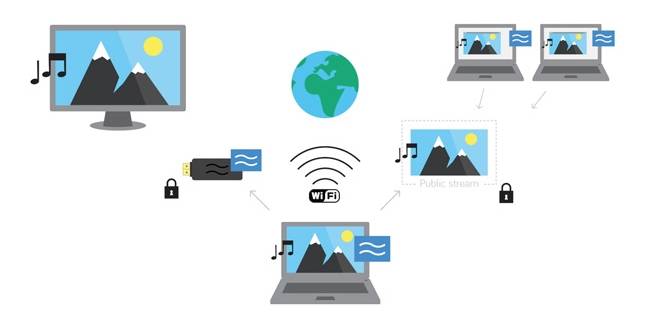
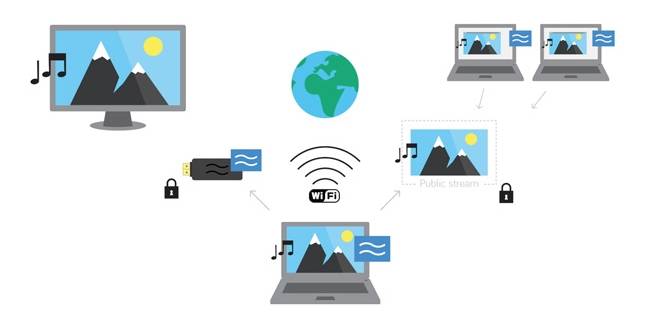
Что это такое?
Wi-Fi адаптер для телевизора – это устройство, которая имеет возможность принимать и отсылать сигналы в беспроводную сеть WiFi, по установленным протоколам от маршрутизатора к телевизионному порту. Такими свойствами обладают и Smart телевизоры.
ПРИМЕЧАНИЕ! Чтобы найти эту функцию можно заглянуть в инструкцию, настройки или на коробку, на которой будет отметка Smart TV.
Преимущества и свойства
- Подключение к беспроводной сети, без использования витой пары и других проводов.
- Синхронизация с ноутбуками, компьютерами, телефонами и другими устройствами для отправки на экран ТВ – видео, фильмов, фотографий, музыки.
- Вывод рабочего стола ПК на экран телевизора.
- Просмотр фильмов в более широком разрешении. Согласитесь, смотреть с ноутбука фильм всей семьей не очень удобно.
- Принятие ТВ-цифрового сигнала от провайдера по роутеру. То есть интернет кабель, которые подключен к маршрутизатору, будет поставлять не только интернет, но и ТВ.
- Управление устройством с телефона или планшета. Это функция есть не на всех моделях.
ТОП-рейтинг лучших адаптеров для подключения
Чтобы подобрать этот рейтинг я специально просмотрел в первую очередь характеристики моделей. Соотнес два главных параметра: цена и качества. А потом заглянул в отзывы, чтобы просмотреть как та или иная модель ведет себя в живую. Вы можете просмотреть обзор и сами сделать сравнение по вашим критериям.
Wi-Fi ресивер для ТВ Dongle M3
Огромная поддержка телевизионных и видео цифровых форматов. Есть встроенная оперативная память и возможность подключить внешний SD-диск. Не работает с частотой 5 ГГц.


| Процессор | ARM Cortex A7 Rockchip RK3036G 1.2 GHz |
| Операционная система | Linux 3.0.8 |
| Внешняя антенна | 2.4GHz |
| Размер картинки | 480/720/1080P |
| Форматы | AVI, DIVX, MKV, TS, DAT, MPG, (MPEG1,2,4,) MP4 |
ТОШИБА WLM-20U2
Хороший бюджетный вариант, для дома. Надёжная модель без прерывания с качественной антенной. Сможет беспрерывно и стабильно работать в 3-7 комнатной квартире.


| Цена | 1620 |
| Поддерживаемые стандарты | Wi-Fi 1 (802.11b) Wi-Fi 3 (802.11g) Wi-Fi 4 (802.11n) |
| Частота | 2.4 — 5 ГГц |
| Интерфейс | USB 2.0 |
| Антенна | 1 внутренняя |
Samsung WIS12ABGNX/NWT
Специализированный аппарат для Самсунг телевизоров. DLNA позволяет подключать мобильные устройства, телефоны, фото и видео камеры. Имеет версию 1.5.


| Стандарты | 802.11 (b, n, g, a) |
| Поддержка телевизоров | Samsung D5000, D8000, C550, D550, E 490 |
| Подключение | DLNA |
| Средняя стоимость | 1400 |
USB WiFi адаптер UWA-BR100
Предназначен для техники фирмы Sony. Хорошо подходит почти для всех телевизоров этой компании. Стабильно работает в небольшой квартире. Для большого дома возможно понадобится более сильный передатчик или установка в близи приёмника. Единственный минус – высокая цена.


| Стандарты данных | IEEE 802.11а, 802.11b, 802.11g, 8 |
| Совместимость | для AV-техники Sony |
| Частота | 2.4 — 5 ГГц |
| Шифрование | WPA, WPA2, WEP |
| Стоимость | 7000 |
LG AN-WF500
Это полноценный модуль с внешним адаптером, для улучшения приёма сигнала. Имеет также встроенный блютуз передатчик, для подключения наушников или другой беспроводной гарнитуры. Небольшой недостаток в том, что она подключается по проводу, а сама модель должна стоять или быть закреплена рядом с телевизором.


| Поддержка моделей | LG LB5800, LB6100, LB6190, PB6600 |
| Протоколы сети | 802.11n, 802.11g, 802.11b, 802.11a |
| Передача данных | Wi-Fi |
| Встроенный Bluetooth | Версии 3.0 |
| Цена | 3200 |
Stream TV DIB-200 от D-Link
Бюджетная модель с micro-USB и HDMI портом для подключения. Можно приконнектится с телефона, планшета. Работает с операционными системами на базе Андроид и iOS.


| Подключение мобильных устройств | Android 4.2 и выше, iOS 5.0 и выше |
| Формат видео | 1080p |
| Интерфейс | HDMI, micro USB |
| Стоимость | 800 |
Philips PTA01/0
Для вывода цифровых медиа файлов для старых моделей Филипс без вифи модуля. Отличной качество передачи данных без помех и прерываний.


| Совместимость с устройствами | 32PFL7605, 32PFL7655, 32PFL7665, 32PFL7675, 32PFL7685, 32PFL7695, 32PFL8605, 37PFL7605, 37PFL7675, 37PFL8605, 40PFL7605, 40PFL8605, 42PFL7655, 42PFL7665, 42PFL7675, 42PFL7685, 42PFL7695, 42PFL8605, 46PFL7605, 46PFL7655, 46PFL7665, 46PFL7695, 46PFL8605, 46PFL8685 52PFL8605, _PFL58x6 (Eu), _PFL6xx6 (Eu), _PFL74x6 (Eu), _PFL7606 (Eu), _PFL7656 (Eu), _PFL7676 (Eu), _PFL7696 (Eu), _PFL58x6 (LatAm), _PFL6xx6 (Lat Am), _PFL7xx6 (Lat Am), _PFL8xx6, (Lat Am), _PFL7xx6 (Asia), _PFL35x7 (Eu), _PFL4xx7 (Eu) |
| Частота | 2.4 ГГц |
| Шифрование | WPA/ WPA2/ WEP |
| Цена | 2230 |
| Подключение | USB 2.0 |
Как выбрать?
Сразу отмечу одну очень важную деталь, советую брать модуль от того же производителя, что и ваш телевизор. Тогда никаких проблем с подключением не будет. Как бы не утверждали некоторые модели, которые якобы подходят ко всем моделям – могут возникнуть дисконекты или прерывания во время просмотра.
Такие устройства стоят чуть дороже, но поверьте и качество картинки будет лучше. Как-то мой знакомый купил дешёвую модель. Итог – картинка прерывалась и флешка постоянно грелась из-за потока данных.
Ни в коем случаем не надо путать внешний Wi-Fi адаптер для ноутбука или компьютера – и модуль для телевизора. Да, они используют те же протоколы и стандарты, но проблема кроется в прошивке и ОС телевизора. Дело в том, что, подключив адаптер от ПК, скорее всего ничего не получится и сигнала никакого не будет. Возможно в будущем прошивку на ТВ-устройствах будут делать более кроссплатформенной.
Есть три вида подключения:
PCMCIA – это более устаревший тип цифрового подключения. Сейчас чаще продаются WiFi модули с интерфейсом типа USB и HDMI. Для аппаратов фирм LG, Philips, Samsung, Panasonic, Toshiba, Sony – следует брать фирменный файфай блок. Для остальных может подойти и кроссплатформенные модули – например от D-Link.
Стандарты и сила сигнала тюнера
Как вы могли заметить, у большинства моделей, работающих с Wi-Fi сетью есть так называемые стандарты передачи данных. Это очень важный показатель как для приёмника (в данном случае это наш модуль), так и для отправителя (роутер или маршрутизатор).
От поддерживаемых стандартов зависит максимальная скорость, а также радиус действия. Приёмник чаще использует эти стандарты.
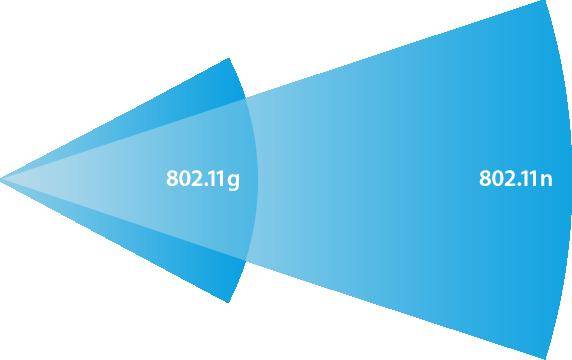
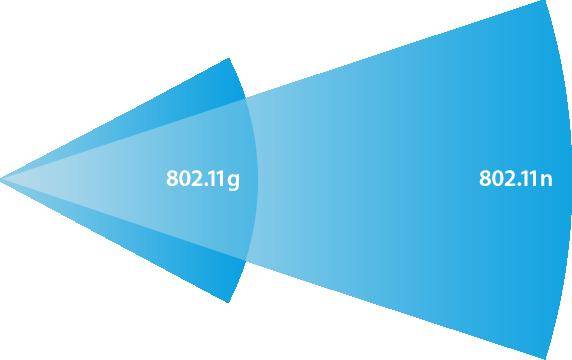
| Стандарт | Радиус | Частота | Скорость передачи данных |
|---|---|---|---|
| 802.11a | до 30 метров | 5 ГГц | 54 Мбит/с |
| 802.11g | до 50 метров | 2,4 ГГц | 54 Мбит/с |
| 802.11n | до 100 метров | 2,4 или 5 ГГц | теоретически до 480 Мбит/с |
Нужно учитывать, что эти показатели пропускной способности и метража – являются максимальными при идеальных условиях. То есть в жизни обычно – стены, радиоволны, телефонные и электромагнитные волны на порядок уменьшают как радиус действия, так и скорость.
Учитывайте также и частоту работы приёмника и передатчика. Если они будут работать на разной частоте, то приёмник не сможет ловить сигнал. По стандартным настройкам роутеры имеют частоту в 2.4 ГГц, что увеличивает диапазон действия.
Но хитрые системные администраторы могут выставлять частоту в 5 ГГц, что немного увеличивает защищённость сети. Обычно это делают для подключения Wi-Fi камер. Из-за этого непопулярного стандарта злоумышленники, не смогут подключится как к маршрутизатору, так и к WiFi камере. Так что обязательно смотрите на частоту работы модуля.
Обязательно нужно учитывать количество препятствий от роутера до телевизора. Самый оптимальный вариант – это 5-10 метров при наличии 1-2 стен. Стены не должны быть более 20 см в ширину. Если на пути гораздо больше препятствия, стоит микроволновая печь, радиотелефон или другие источники помех, то сигнал будет слабее, а радиус меньше.
Из-за чего будет падать скорость. Пакеты, которые будут отправляться на ТВ, будут теряться в хаосе волн различной частоты, а видео, фильм будет тормозить.
Все нынешние модели имеют стандарты шифрования WPA и WPA2. WPA нужен для поддержки старых роутеров, но данная технология не очень надёжная и сеть можно взломать. WPA2 – это современная технология шифрования сигнала и взломать её практически невозможно.
Давайте под итожим и выделим основные аспекты для правильного выбора девайса:
- Марка телевизора – стоить брать фирменные адаптеры;
- Если у телевизора нет своей линейки модулей, стоит взять кроссплатформенный с совместимостью разных ТВ-устройств;
- С поддержкой частоты 2.4-5 ГГц и стандарта 802.11 – класса a, g и n.
- C шифрованием WPA2 или WPA.
Почему стоит выбрать HDMI вход
Как уже было сказано ранее, чаще используют интерфейсы двух видов: HDMI (High Definition Multimedia Interface) и USB. Первый был создан специально для приема и отправки мультимедиа, поэтому целесообразнее выбрать именно его. У HDMI более высокая скорость передачи, так как большинство моделей с USB входом имеют 2.0 версию, что иногда недостаточно для качественного и тяжёлого видео.
Как установить и настроить


- Втыкаем WiFi модуль в телевизор в любой из доступных разъёмов.
- Далее на телевизоре с пульта переходим в настройки или опции.
- Переходим в раздел «Сети». От типа прошивки название раздела конфигурации может быть другое (Беспроводные сети, беспроводное соединение), тут главное смысл.
- Теперь подключаемся к беспроводной сети. Выберите свою сеть.
- Вписываем пароль для доступа и подключаемся.


WPS подключение
- Идём к роутеру и ищем кнопку включения быстрого доступа WPS. Она обычно находится на задней панели. У роутеров Zyxel Keenetic кнопочка расположена на передней части аппарата – имеет значок волны или ключика. Просто нажимаем на кнопку.


- Для этого ставим установку на ВПС в настройках телевизора. Попросят ввести PIN или пароль.
- Идём обратно до роутера и нажимаем на туже кнопку WPS для доступа.
Не подключается – решение проблемы
Давайте сначала посмотрим на какой частоте работает наш роутер, возможно ранее были поставлены настройки беспроводной сети в частоте 5 ГГц. Дело в том, что модуль работает обычно по стандарту на частоте 2.4 и если в настройках роутера будет стоять 5 ГГц, то связи не будет.
- Открываем браузер и прописываем в адресной строке 192.168.1.1 или 192.168.0.1.
- Прописываем логин и пароль, которые был установлен ранее.
- В меню ищем «Беспроводную сеть», «Wi-Fi» или «SSID».
- Устанавливаем частоту в 2.4 ГГц. Также посмотрите, чтобы были установлены все стандарты 802.11 класса a, g и n.
Если это не помогло, то надо прописать установки сети в телевизоре. Заходим в настройки сети и прописываем вручную IP, маску и DNS. В качестве DNS можно использовать гугловский конфиг:
- Главные: 8.8.8.8
- Альтернативный: 8.8.4.4
Как усилить или улучшить сигнал
Иногда подключение есть, но могут быть проблемы с прерыванием видео, когда картинка начинает лагать. Это означает, что скорость просела, а пакеты теряются. Можно сделать несколько действий:
- Постарайтесь расположить роутер как можно ближе к телевизору.
- На пути к сигналу не должно быть каких-то существенных помех в виде телефонов и микроволновок.
- Зайдите в настройки роутера. Потом в беспроводную сеть. Посмотрите, чтобы там в подразделе «страна» стоял нужный вариант. Это нужно, что бы устройство автоматически определяла использованные каналы связи. Таким образом вайфай не будет конфликтовать с радио и телефонными волнами по стандарту в вашей стране. Если установки страны нет, то поставьте канал в режим: 1, 3 или 5.
- Разверните антенны в сторону телевизора и наклоните под углом 45 градусов.
Роутер как приёмник
Не обязательно использовать адаптер, для подключения к сети. Можно рядом с телевизором установить роутер. Подключить один конец кабеля к телевизору, а второй к LAN-порту маршрутизатора. Далее надо настроить этот роутер как мост. Сигнал будет поступать с первоначального роутера на второй. Таким образом можно настроить и телевиденье, которое поставляется по интернет кабелю от провайдера.
SMART TV приставка
Smart TV позволяет не только принимать сигнал от ПК, ноута или телефона, но также организовывать доступ в интернет прям с телевизора. Для киноманов, это просто находка. Вы можете с телевизора под управлением приставки выйти на любой сайт и смотреть сериалы, фильмы, Youtube, Twitch или просто читать статьи и просматривать страницы.
Данная функция есть у дорогих современных моделей, но и стоят они дорого. Так что можно просто купить дешёвый телевизор с качественной картинкой и дополнительно приставку. Приставка имеет также Wi-Fi приёмник, который позволяет подключаться к локальной сети. Поэтому подключение идёт двумя способами: через провод и по WiFi.


Возможности Смарт ТВ приставки
- Выход в интернет с помощью встроенного браузерного интерфейса;
- Поиск осуществляется с помощью цифровой клавиатуры. Не очень удобно, зато практично;
- Поддержка всех существующих кодеков и Flash-проигрывателя.
- На некоторых моделях есть карт-ридер система с поддержкой известных форматов карт. Так что вы можете без проблем подключить карту из фото- или видеокамеры и смотреть фотографии с отдыха.
- Встроенная память позволяет записывать футбольные матчи, фильмы, мультики даже при отключенном устройстве.
- Может выступать как цифровая приставка.
- Большая скорость приёма и обработки информации.
iconBIT Movie One (PC-0036W)


| Операционная система | Android 4.4 |
| Карты памяти | microSD, microSDHC |
| Встроенная память | 1ГБ |
| Входы | USB 2.0, HDMI, 3.5 мм аудио/видео, LAN (RJ-45) |
| Цена | 3845 |
iconBIT Movie Ultra HD 4K (PC-0035W)


| Операционная система | Android 7.1 |
| Карты памяти | microSD, microSDHC |
| Встроенная память | 8ГБ |
| Входы | USB 2.0, HDMI, 3.5 мм аудио/видео, LAN (RJ-45) |
| Цена | 7000 |
Как выбрать?
Кратко расскажу о том, на что стоит обращать внимание:
- Поддержка двух типов подключения: интернет кабель и вайфай. Есть модели только с одним типом подключения, так что тут надо смотреть исходя из ситуации;
- Для качественной картинки и быстрой работы без тормозов, лучше выбирать с микропроцессором Quad Core или Dual-core. Ядер должно быть не менее 2-х.
- Поддерживаемые порты. Лучше использовать HDMI. Для старых телевизоров, стоит выбрать с поддержкой VGA и AV.
- Наличие дополнительных портов USB, VGA, Optical, Ethernet.
функции, порядок установки, включения и настройки
Вай-фай модуль — это специальный аппаратный адаптер, позволяющий принимать беспроводной сигнал Wi-Fi от роутера. Часто используется в ноутбуках и других портативных устройствах в качестве встроенного в материнскую плату устройства. К модулям относят также встроенные точки доступа, репитеры и остальные устройства, транслирующие интернет с помощью беспроводного сигнала. В этом материале будет рассмотрено: что такое Wi-Fi модуль для ноутбука, как заменить Wi-Fi для ноутбука.
Как сменить Wi-Fi адаптер в ноутбуке
Полностью заменить Wi-Fi module не очень сложно, так как он легко снимается с платы и заменяется на исправный. Все, что нужно сделать, — это снять заднюю крышку на ноутбуке, предварительно вынув батарею и открутив все болты, затем открутить материнскую плату и перевернуть ее. Иногда делать это и не нужно, поскольку он может располагаться на передней стороне материнки.

Важно! Выглядит модуль как плоский прямоугольник, прикручивающийся на два шурупа и соединяющийся двумя проводами с другой платой.
Причины замены Wi-Fi модуля
Обычно, такое устройство заменяется по следующим причинам:
- Модуль Wi-Fi для ноутбука вышел из строя в связи с поломками или был выведен из строя скачками напряжения или грозой;
- Замена адаптера по причине того, что он морально устарел и не может справляться с апгрейднутым ноутбуком, эффективно работать в тандеме с современной «начинкой», поддерживать новые стандарты связи, например, 802.11ac.
Этот список исчерпывающий и больше причин не существует. Если в магазине компьютеров и ноутбуков или в сервисном центре кто-то сказал, что модуль нужно периодически менять, то это ложь. Либо модуль сломан, либо устарел.

Какой Wi-Fi модуль искать
После того, как было решено производить замену модуля, следует определиться с производителем и моделью устройства. Сама процедура замены очень проста и ниже будет рассказано, как осуществить ее без проблем и больших временных затрат. В первую очередь нужно выбрать адаптер в магазине компьютерных аксессуаров или в интернете.
Следует уметь различать адаптера, так как есть внутренние и внешние модели. Для ноутбука идеально подходит встроенный адаптер, так как он не занимает места на поверхности, не занимает гнездо интерфейса USB, не мешает и устанавливается в компьютер изначально. Такой устройство подключается к материнской карте ноутбука через слоты Mini PCI-Express.

Приблизительно такой вид, скорее всего, будет иметь и адаптер, который человек захочет поменять. Внешние устройства подключаются с помощью слотов PCI-Express или USB. Оба из них, так или иначе, торчат из корпуса спереди или сзади.
Форм-фактор PCIe
Интерфейс PCI e призван заменить устаревшие шины передачи данных. Существует несколько версий PCI, применяемых для адаптеров:
- PCI-X. Встречающийся крайне редко и устаревший;
- M.2 (c 2015). Его появлением возросла скорость передачи информации, а количество пинов разъема снизилось;
- Micro PCIe. Встречается очень редко.
Express Card
Корпус большинства адаптеров снабжается внешними коннекторами, которые оперативно добавляют карты расширения. Когда-то это были PCMCIA,а с 2003 года — Express Card. Производители начали использовать их в следующем порядке:
- HP с 2004 года;
- IBM с мая 2005;
- Siemens с 2005;
- Apple c 2006 по 2009 год;
Важно! Устройства других компаний лишены метаний и модуль может встречаться в различных моделях время от времени.
Главное преимущество Express Card — отсутствие необходимости разбирать корпус ноутбука и обеспечение нескольких режимов скорости.
USB
Как правило, последовательных портов в устройствах нехватка, но, несмотря на это, адаптер с интерфейсом USB способен предоставить модулю беспроводную сеть. Единственный его недостаток — занятый порт USB.
Частоты
Устройства, работающие с беспроводным сигналом, обычно используют его частоту, равную 2.4 ГГц. Эта частота используется с момента начала создания прототипов сети интернет — ALOHAnet и ARPANET, которые вылились в Ethernet, а позже IEEE 802.11, то есть Wi-Fi ( его первая версия вышла в 1997 году).
2,4/5 ГГц
Чаще всего, современные точки доступа и модули используют и поддерживают следующие стандарты аппаратных средств и программ:
- Стандарт 802.11b;
- Стандарт 802.11g;
- Стандарт 802.11n;
Первые два работают на частоте 2.4 ГГц, а последний — использует частоты вплоть до 5 ГГц
IEEE 802.11ac
Один из последних стандартов, использующий частоты в пределах 5 ГГц. Старые адаптеры и роутеры просто не могут справиться с такими мощностями и не обеспечивают пропускную способность. Если приобретается адаптер сети Wi-Fi с таким стандартом, то следует заменить и роутер или точку доступа.
60 ГГц (WiGig)
WiGig или IEEE 802.11ad был анонсирован еще в 2009 году и обеспечивал обратную совместимость с2.4 ГГц и 5 ГГц, но отклика людей эти устройства не получили и были забыты, а потом и исчезли вовсе. Несмотря на это, некоторые магазины аппаратуры продают устройства для технического обслуживания этого стандарта.

Замена Wi-Fi адаптера в ноутбуке
Для ноутбука чаще всего применяются устройства встроенного характера, следовательно нужно разбирать корпус, чтобы заменить его. Точной инструкции по замене модуля нет, потому что все модели разные, а производители располагают модули в разных местах, которые могут быть более или менее доступными для простого человека. В общем варианте, пошаговая инструкция такова:
- Перевернуть ноутбук в сложенном состоянии;
- Проверить, не расположен ли адаптер за отдельной крышкой;
- Если все более сложно, то снять батарею и раскрутить все шурупы на корпусе;
- После этого крышки снимутся, как и клавиатура, а под ними будет материнская плата с кулером охлаждения, процессором, оперативной памятью, и модулем Wi-Fi;
- Определив модуль, необходимо раскрутить еще два шурупа на нем и аккуратно выдернуть провода и вынуть адаптер из интерфейса PCI;
- Произвести замену устройства путем вставки нового модуля, его присоединения;
- Собрать корпус и всего его детали обратно;
- Включить компьютер и произвести программную настройку по необходимости.
Важно! Стоит быть внимательным и не дергать никакие провода очень сильно. Нужно аккуратно вынимать их из разъемов и шлейфов в непосредственной близости к ним. Это достаточно просто, а на протяжении всей работы понадобится лишь специальная отвертка.
Совместимость ноутбучных Wi-Fi адаптеров
Когда-то вопросы совместимости вставали более остро: драйверов нет, не подошло к материнской карте, стандарты не те. Начиная с Windows 7 все это ушло в небытие, так как производители выпускают обеспечение на 7, а оно автоматически совместимо с 10. Кто-то старается получить совместимость и c Linux или MacOS.
Совместимость модуля и адаптера также может никогда и не побеспокоить пользователя. Все современные стандарты беспроводной связи совместимы между собой и отлично работают на устройствах разных моделей и производителей.
Производители также совместимы между собой практически во всех аспектах, так как все ориентируются на международные стандарты по упрощению взаимодействия техники и созданию полной совместимости.

Согласование параметров работы устройств
При использовании в сети нескольких устройств следует учитывать их совместимость. Оба гаджета должны работать на частоте 2.4 или 5 ГГц. Важной также будет и поддержка одних и тех же стандартов связи, но не критической. В самом худшем случае устройства будут работать на самом старом совместимом для их обоих стандарте.
Например, в доме есть ноутбук и роутер, работающие по стандарту 802.11n. При подключении к сети ПК с адаптером 802.11g, все устройства будут работать на нем и качество сигнала снизится, как и его скорость.

Таким образом, было рассмотрено, что такое Wi-Fi адаптер для ноутбука, внутренний его вид и способ замены. Вай-фай и его стандарты стали сильно взаимосовместимыми, поэтому особых проблем в том, чтобы подключить и модернизировать модуль, быть не должно.
 Подгорнов Илья ВладимировичВсё статьи нашего сайта проходят аудит технического консультанта. Если у Вас остались вопросы, Вы всегда их можете задать на его странице.
Подгорнов Илья ВладимировичВсё статьи нашего сайта проходят аудит технического консультанта. Если у Вас остались вопросы, Вы всегда их можете задать на его странице.Похожие статьи
WiFi адаптер для компьютера или ноутбука – что это такое, типы, виды, характеристики
Wi-Fi адаптер – это устройство, которое принимает сигнал передачи данных от роутера или любой точки доступа. Такие приборы используются повсеместно, где нет возможности протянуть кабель для соединения с интернетом. Адаптеры беспроводного соединения с веб-сетью – это новое поколение транслирования данных из сети интернет. Во многих офисах используются при соединении по локальной сети, чтобы не тянуть провода.
Подобные гаджеты бывают разных видов. Самые популярные из них будут описаны ниже.
Типы адаптеров
Существует несколько типов этих устройств.
- Внутренние с интерфейсом PCI, PCI-e, mini PCI-e.
- Внешние с usb интерфейсом.
- Карты расширения, типа card-bus.
Самые первые, внутренние адаптеры встраиваются внутрь компьютера в разъемы материнской платы. Типы разъемов – pci, pci-e, Mini pci-e. Производительность таких устройств высокая, так как соединение идет напрямую с процессором, обеспечивая стабильный прием данных от роутера. Используются в ноутбуках в виде встроенной платы внутри корпуса. А на компьютере такие устройства можно распознать по антенне, торчащей из задней стенки системного блока. Разумеется, цена таких устройств будет намного выше, чем у следующих описанных видов.
Внутренний адаптерUSB – адаптеры. Из самого названия следует сделать вывод, что они подключаются посредством разъема usb на передней или задней панели компьютера. Некоторые виды подключаются с помощью кабеля в usb разъем.
Такие гаджеты имеют невысокую скорость передачи данных. Однако такой минус компенсируется невысокой стоимостью.
Внешний адаптерКарты расширения или card-bus предназначены для компьютеров и ноутбуков, которые имеют специальный разъем pc-card. Антенна находится внутри такого устройства. Однако данные приборы почти не используются и не распространены.
Карта расширенияКак работают адаптеры
Устройства приема-передачи данных работают по протоколу TCP/IP. Выбранный диапазон частоты работы с завода изготовления равняется 2,4 ГГЦ. Есть второй вид диапазона, который равен 5 ГГЦ. В современном мире и в многоэтажках первый вид диапазона слишком зашумлен, так как практически все жители пользуются роутерами настроенными именно на эту частоту.
Когда человек заходит через браузер на любой сайт, по беспроводной сети на роутер поступает пакет данных с запросом, затем по проводам находится соответствующий запросу сайт и вновь передается по проводам в домашний роутер, а с роутера этот сигнал ловит ваш вай-фай приемник, нужная страница открывается на экране вашего ноутбука или компьютера.
При приеме-передаче данных играют важную роль стандарты приемников и роутеров, совместимость, частоты, на которых они работают. От них будет зависеть скорость работы вашего ПК в интернете. Поэтому важно учесть все эти характеристики при покупке вай-фай приемника.
На что обратить внимание при выборе
Первым делом смотрим на стандарты и скорость. Стандартов в мире несколько.
- 802 11.а – на территории России не применяется. Радиус действия у него небольшой, но пропускная способность хорошая – до 54 мб/с. Не стоит покупать, так как нет устройств, работающих с ним.
- 802 11.b – скорость (11 мб/с) и безопасность у данного стандарта оставляет желать лучшего. Радиус действия до 50 метров.
- 802 11.g – этот стандарт отличается высокой скоростью до 54 мб/с и радиусом действия до 50 метров.
- 802.11 i – современный стандарт. В нем используется современное шифрование данных. Скорость составляет 125 мб/с, а радиус – 50 метров. Содержит протоколы WEP, WPA, WPA2.
- И последний стандарт на сегодняшний день – это 802 11.n. передача данных происходит со скоростью 540 мб/с, а радиус покрытия составляет до 200 метров. Безопасность — высокая.
Для обычного пользователя подойдет устройство со стандартом 802 11g. Это недорогие гаджеты позволяют с удовольствием работать в интернете, просматривать фильмы, играть в онлайн игры.
Второе, на что обращаем внимание – это совместимость с роутером. Лучше покупать адаптеры той же фирмы, что и роутер. Так вы сможете избежать многих проблем, которые возникнут при подключении несовместимых устройств.
Частота на которой работает адаптер. Как было уже сказано в начале статьи, каждый адаптер работает на своей частоте. Их всего две. 2,4 ГГЦ, 5 ГГЦ. Так как 2,4 ГГЦ широко используется в современном мире, лучше всего купить адаптер с частотой 5 ГГЦ.
После того, как вас устроили перечисленные параметры обратите внимание на мощность передатчика и количество антенн. Мощностью меньше 20 dbM не рекомендуется покупать. Сигнал будет слабый и покрываемое расстояние тоже уменьшится. Желательно покупать устройство с двумя или более антеннами. Да и с внешней антенной прибор лучше принимает и передает сигнал.
Антенны подразделяются на виды по направленности и поляризации. По направленности существуют узконаправленные, всенаправленные и секторные.
- Направленные – антенны распространяют сигнал в виде луча узкой направленности. Ширина диаграммы от 5 градусов до 15 градусов.
- Секторные – распространяют сигнал в определенном секторе: по вертикали 15 градусов, по горизонтали от шестидесяти до ста двадцати. Они используются, когда необходимо подключить большое количество клиентов.
- Всенаправленные – это те антенны, которые распространяют сигнал на 360 градусов.
По поляризации антенны делятся на два вида.
- Однополяризационные. Для них используется один разъем подключения.
- Двуполяризационные. Подключение происходит с помощью двух разъемов. Такие антенны имеют сильный сигнал, так как трансляция проводится в два потока: по вертикали и по горизонтали.
Кроме этого, устройство должно поддерживать такое шифрование, как WPA/WPA2, WPA-PSK/WPA2-PSK. Это современные стандарты безопасности.
Чем больше дальность приема-передачи тем лучше.
Основные ошибки при выборе адаптера
Самая главная и первая ошибка при выборе – это красивый внешний вид и дешевая цена. Почти никто не обращает внимание на его характеристики. Этого делать нельзя при покупке данного прибора.
Еще одна ошибка основана на стереотипе – вся китайская техника плохая. Качество зависит от модели, а не от фирмы.
При покупке в первую очередь прочтите характеристики, отзывы об аппарате, а потом уже делайте выводы.
Как подключить Wi-Fi адаптер к компьютеру
Самые простые при подключении к системному блоку адаптеры – это внешние. Они подключаются к usb выходу через кабель или без него. Система находит драйвера самостоятельно. И пользователю остается только подключиться к своей сети и начать работать.
Посложнее будет с внутренними. Для этого разбирается корпус системного блока, находится интерфейс pci-e на материнской плате.
Отвинчивается антенна на адаптере, устройство вставляется в специальное отверстие.
Завинчивается антенна к адаптеру снаружи блока.
Вы должны сделать все так, как показано на картинке выше. Затем вставляете диск с драйвером и устанавливаете в систему. После того, как драйвера установятся заходим в диспетчер устройств.
Если вы все сделали правильно, у вас должен появится этот драйвер в диспетчере. Затем заходим в центр управления сетями. Правой кнопкой кликаем по той точке, которая указана на рисунке.
В открывшемся окне кликаем по блоку Изменение параметров адаптера.
Затем смотрим на ваш драйвер адаптера. Если все правильно, а в большинстве случаев он автоматический настраивается, то вы увидите зеленую лесенку. Если же нет, то заходим в него, кликая правой кнопкой мыши по блоку и заходим в свойства.
В свойствах находим «Протокол интернета версии IP4» и щелкаем по нему дважды левой кнопкой. Изменяем там указанные значения на «Получить IP адрес автоматически».
Настройка адаптера Card-bus идентична настройкам внутреннего адаптера или usb. Вставляется эта карта в специальный разъем на ноутбуке или компьютере.
Читайте также:
как подключить приставку без USB-провода? Почему Wi-Fi-приемник не подключается? Что такое Wi-Fi-модуль?
Современные модели телевизоров могут похвастаться богатым функционалом. Сегодня в продаже можно повстречать устройства с различными встроенными модулями, плеерами и разъемами. В некоторых случаях для телевизоров приходится дополнительно покупать различные компоненты, например, ТВ-приставки или адаптеры беспроводных сетей. В этой статье мы рассмотрим особенности современных Wi-Fi-адаптеров для телевизоров и узнаем, как их стоит выбирать.
Что это такое?
Прежде чем детально рассматривать все особенности современных Wi-Fi-адаптеров для телевизоров, следует разобраться в том, что они собой представляют.
Wi-Fi-модуль предназначен для подключения телевизора к сети интернет беспроводным способом. Некоторые современные модели ТВ не оснащены такой опцией. В таком случае выходом из ситуации станет специальный адаптер.
Wi-Fi-адаптер представляет собой устройство, которое имеет возможность принимать и отправлять сигналы в беспроводную сеть Wi-Fi по соответствующим протоколам от маршрутизатора к порту самой телевизионной техники.
Особенности
Современные Wi-Fi-адаптеры пользуются большой популярностью. Эти устройства выполняют важные функции и имеют массу положительных качеств. Ознакомимся с ними.
- Благодаря современным Wi-Fi-адаптерам возможно быстрое подключение техники к беспроводной сети. При этом нет необходимости в витых парах или дополнительных проводах.
- За счет использования рассматриваемых адаптеров появляется возможность синхронизации телевизора с ноутбуком, персональным компьютером, мобильными телефонами, планшетными компьютерами и другими возможными устройствами. Таким образом, получится отправлять на экран ТВ и музыкальные треки, и видео материалы, и фотографии, и различные фильмы. Это очень удобно.
- С помощью правильно подобранного Wi-Fi-адаптера можно беспроблемно вывести «рабочий стол» с экрана монитора на экран телевизора. Это прекрасное решение не только для развлечений, но и для разного рода рабочих процессов.
- У пользователей появляется возможность просматривать любимые фильмы и музыкальные клипы в условиях более широкого формата. Ведь всей семьей смотреть такие материалы с ноутбука совсем не удобно.
- Есть возможность принятия телевизионного цифрового сигнала от провайдера к роутеру. Это означает, что интернет-кабель, который подсоединен к маршрутизатору, будет выступать поставщиком не только сети интернет, но и телевидения.
- С качественным адаптером домочадцы смогут осуществлять управление техникой, используя смартфон или планшетный компьютер. Указанные функции предусмотрены практически на всех современных моделях устройств.
Принцип работы
Беспроводные технологии, избавившие пользователей и их жилища от бесконечных проводов и кабелей, функционируют на основе радиоволн. Wi-Fi-девайсы играют роль передатчиков и приемников соответствующих сигналов.
Чтобы была осуществлена успешная передача данных с помощью радиоволны, требуется наличие цифрового сигнала. Происходит его перекодировка в радиосигнал, а затем и сама трансляция.
Именно эту функцию выполняют современные Wi-Fi-роутеры, которые сегодня есть почти в каждом доме.
Функция приемника выполняется Wi-Fi-адаптером для телевизора. Указанное устройство улавливает нужный сигнал, конвертирует его в цифровой формат. После этого фильм можно спокойно лицезреть на телевизионном экране.
Обзор типов подключения
Существуют различные типы подключения Wi-Fi-адаптеров, каждый из которых имеет свои особенности и нюансы подключения. Познакомимся с ними поближе и разберемся в их отличительных характеристиках.
PCMCIA
Указанный тип подключения относят к устаревшим разновидностям. Сегодня он применяется в редких случаях. На современных моделях он чаще отсутствует. В старых же телевизорах рассматриваемый вид подключения обычно предусмотрен. Если у вас дома стоит подобная техника, вы можете им воспользоваться.
HDMI
В настоящее время тип подключения HDMI (High Definition Multimedia Interface) используется повсеместно. Соответствующие разъемы имеются в большинстве современных устройств. HDMI разрабатывался специально для приема и отправки мультимедиафайлов. Именно поэтому большинство пользователей задействуют именно его.
HDMI является типом подключения, который отличается высокой скоростью передачи. Многие из современных устройств с другими входами, например, USB 2.0., оказываются не такими быстродействующими, если речь заходит о «тяжелых» фильмах высокого качества.
USB
Это наиболее популярный и широко распространенный вариант подключения.
На сегодняшний день универсальные USB-порты предусмотрены практически во всех возможных устройствах, и телевизоры не являются исключением.
Wi-Fi-адаптеры, которые подключаются к этому входу, чаще всего имеют внешний вид, практически не отличимый от миниатюрной флэшки.
Популярные производители
Нынешние Wi-Fi-адаптеры выпускаются многими известными производителями, среди которых достаточно популярных имен, имеющих блестящую репутацию. Подбирая оптимальный вариант адаптера, рекомендуется отдавать предпочтение именно брендовым продуктам. Рассмотрим небольшой список лучших производителей, выпускающих качественные и надежные Wi-Fi-адаптеры для телевизионной техники.
- Asus. Имя этого известного тайваньского бренда известно практически всем. Производитель выпускает исключительно высококачественную и практичную технику всех типов и конфигураций. В ассортименте Asus можно отыскать много вариантов Wi-Fi-адаптеров. Чаще всего эти изделия рассчитаны на работу с самыми распространенными интерфейсами – 2.0. и 3.0. адаптеры поддерживают стандартны связи 802.11a/b/g/n.
- Xiaomi. Китайская компания, выпускающая качественную продукцию, пользующуюся завидной популярностью. Бренд предлагает на выбор потребителей множество моделей Wi-Fi-адаптеров. Устройства китайского производителя стоят недорого. В ассортименте чаще встречаются устройства, рассчитанные на подключение к разъему USB. Выполняются адаптеры очень маленькими и разноцветными, напоминающими миниатюрные флэшки.
- TP-Link. Это крупный производитель компьютерной техники и телекоммуникационного оборудования. Главный офис компании расположен в Китае (Шэнжень). Фирма выпускает недорогие, но качественные Wi-Fi-адаптеры, которые продаются в сопровождении с необходимыми драйверами. В ассортименте TP-Link можно отыскать много мощных устройств, отличающихся интересным и привлекательным дизайном.
- Alfa Network. Еще одна известная тайваньская марка, основанная в 2002 году. Wi-Fi-адаптеры этого популярного производителя поддерживают все «свежие» стандарты. Многие устройства рассчитаны на эксплуатацию в двух возможных диапазонах – 2,4 и 5 ГГц. Адаптеры Alfa Network отличаются неплохими мощностными характеристиками и повышенной чувствительностью. Кроме того, фирменные устройства могут похвастаться очень простым и понятным управлением.
- D-Link. Это мировой производитель сетевого и телекоммуникационного оборудования высокого качества. Штаб-квартира расположена в Тайвани (Тайбэй). Основана фирма в 1986 года. D-Link предлагает много качественных и эффективных Wi-Fi-адаптеров, большинство из которых являются миниатюрными и очень удобными в эксплуатации. Многие устройства могут похвастаться широким радиусом действия и стабильной связью.
- LG. Это всемирно известный бренд, выпускающий множество «умных» технических устройств, к которым относятся и современные Wi-Fi-адаптеры. Устройства LG поддерживают все современные стандарты, за счет чего удается передавать информацию со скоростью, сравнимой с кабельным соединением. В ассортименте бренда имеются и такие адаптеры, которые допустимо подключать не только к интернету, но и к различным смартфонам (например, LG AN-WF500).
- Samsung. Прекрасные Wi-Fi-адаптеры от популярного южнокорейского бренда. В арсенале Samsung можно встретить много устройств, которые работают бесперебойно и отличаются высокими мощностями.
- Stream. Это известная компания, выпускающая простые и небольшие Wi-Fi-адаптеры хорошего качества. Многие модели оснащаются мощными процессорами и могут беспроблемно декодировать видеофайлы высокого разрешения и «веса» – до 1080p.
- Zuxel. Является крупной международной компанией, штаб-квартира которой территориально расположена в Тайване. В ассортименте этого производителя можно отыскать много качественных моделей Wi-Fi-адаптеров, поддерживающих все актуальные стандарты. Бренд выпускает недорогие устройства, форм-фактор большинства выполняется в виде небольшой флэшки. В некоторых устройствах предусмотрена антенна раскладного типа, спрятанная в корпусной части.
- Tenda. Это известный китайский бренд, основанный в 1999 году. В ассортименте производителя имеется много качественных Wi-Fi-адаптеров в разных форм-факторах. Львиная доля продукции имеет минималистичное черно-белое оформление. Большинство устройств рассчитаны на подключение к USB-порту в конструкции телевизора.
- Lumax Electronics признан крупнейшим производителем в области профессионального телекоммуникационного оборудования. Бренд выпускает качественную и долговечную продукцию. Потребителей привлекают не только хорошие технические характеристики адаптеров Lumax, но и их доступная стоимость – в ассортименте производителя можно отыскать много бюджетных моделей миниатюрных размеров.
- Edimax. Известный тайваньский производитель, штаб-квартира которого базируется в Тайбэе. Wi-Fi-адаптеры этого бренда представлены в богатом ассортименте и продаются во многих магазинах. Можно встретить и множество устройств, в которых предусмотрены модули и Wi-Fi, и Bluetooth.
Разумеется, список актуальных брендов, выпускающих современные Wi-Fi-адаптеры для телевизоров (и не только), не ограничен перечисленными марками.
Неплохие устройства также предлагают такие производители, как Toshiba, UWA, Philips и многие другие.
Критерии выбора
Wi-Fi-адаптеры, как и любую другую технику, следует выбирать, обращая внимание на ряд особенно важных параметров. Рассмотрим подробно, какие критерии понадобится учитывать в этом случае.
Совместимость с вашим телевизором
Обычно производители указывают на корпусе своих адаптеров, с какими телевизорами они могут работать. Чтобы не рисковать, рекомендуется отдавать предпочтение фирменным девайсам, выпущенным одноименной маркой. Нередко стоимость таких устройств оказывается намного выше, но таким образом вы застрахуете себя от низкокачественной работы техники.
Некоторые экземпляры позиционируются как универсальные внешние модули Wi-Fi. Адаптеры подобного типа и подключатся просто, и работать будут исправно. Но многими пользователями замечено, что при перепрошивке телевизора, девайсы прекращают функционировать и выполнять свою основную задачу. Восстановлению после этого они не подлежат.
Стандарты передаваемых сигналов
Важно учитывать, с какими стандартами передаваемых сигналов может работать Wi-Fi-адаптер, который вы подобрали. Их необходимо сравнивать со стандартами вашего беспроводного маршрутизатора. Лучшие показатели, касающиеся приема-передачи сигнала, обеспечиваются особым стандартом IEEE 802.11 n. Самая высокая скорость обычно превышает 300 Мбит/сек.
Частота устройства
Важно учитывать и частоты работы подбираемых адаптеров. Нужно не ошибиться с подходящей частотой, на которой работает устройство. Следует покупать такие девайсы, у которых частоты совпадают с частотами вашего Wi-Fi-роутера.
Мощностные показатели
Это еще один важный параметр, который надо учитывать, выбирая подходящий Wi-Fi-адаптер для телевизора. Именно от него будет напрямую зависеть стабильность передачи необходимых данных. Если речь идет о большой и просторной квартире, то желательно покупать высокомощные устройства. Если сэкономить и купить «слабенький» адаптер для подобной обстановки, то он просто не справится с нагрузками. Сигнал окажется слабым, а в некоторых случаях и вовсе недоступным.
Радиус действия
Параметр, который определяет расстояние, предусмотренное между передатчиком и приемником – роутером и телевизором. Это важный критерий, который нельзя задвигать на второй план.
Радиус действия Wi-Fi-адаптера необходимо выбирать, учитывая все препятствия, которые окажутся на его пути.
Это может быть мебель, стены, перегородки. Чем больше расстояние и больше препятствий, тем менее качественный будет сигнал.
Алгоритм шифрования
Безопасность и защиту передаваемых сигналов обеспечивает конкретный тип шифрования. Предпочтительными считаются такие актуальные протоколы: WPA, WPA2. Надо взять на вооружение, что протокол WEP является устаревшим. Он меньше всего защищается от возможного взлома.
Производитель
Если вы хотите купить качественно работающий Wi-Fi-адаптер для вашего телевизора, следует отдавать предпочтение исключительно брендовым устройствам. Сегодня многие крупные производители выпускают такие девайсы. Многие из них стоят совсем недорого, имея при этом хорошие технические характеристики.
Магазин
Настоятельно не рекомендуется покупать Wi-Fi-адаптер в сомнительных торговых точках или на рынке. Нет смысла искать качественный и хорошо работающий девайс в магазинах, где продается все подряд – от продуктов питания до детских игрушек. В таких местах адаптеры могут удивлять заманчиво низкой ценой, но и проработают они потом недолго.
В случае поломок или неисправностей технику, купленную в перечисленных заведениях, ни ремонтировать, ни менять вам не захотят.
Рекомендуется отправиться за покупкой в специализированный магазин, где продается компьютерная или бытовая техника. Это могут быть крупные сетевики, такие как «М-видео», «Эльдорадо» и многие другие. В таких местах вы сможете найти оригинальный и качественный продукт с гарантией. Выбирая устройство, не поленитесь осмотреть, в каком состоянии находится его конструкция. Все детали адаптера должны быть целыми и невредимыми, хорошо закрепленными. На корпусе не должно быть никаких дефектов и повреждений. В хорошем магазине в подобных проверках и осмотре отказать вам не должны.
Как подключить и настроить?
Мало удачно подобрать качественный Wi-Fi-адаптер с подходящими параметрами. Его необходимо правильно установить. Надо подключить девайс к имеющемуся устройству, а потом настроить. В этих процедурах нет ничего запредельно сложного и непонятного.
Разложим по полочкам, как правильно осуществить подключение и настройку рассматриваемых девайсов для телевизора.
- Сначала нужно аккуратно вставить купленный вами Wi-Fi-адаптер в любой из доступных разъемов (все зависит от того, какой тип подключения предусмотрен в вашем устройстве, чаще всего это USB).
- После этого нужно будет взять пульт дистанционного управления. Используя этот элемент управления, понадобится перейти в настройки или опции вашего телевизора.
- Затем перейти в раздел «сети». В зависимости от типа прошивки техники наименование раздела и конфигурации может быть другим, например, «Беспроводные сети» или «Беспроводные соединения». Главное, уловить смысл выбранного пункта.
- Теперь понадобится подключиться к беспроводной сети. Выберите свою сеть.
- Далее нужно будет ввести пароль доступа и произвести подключение.
WPS-подключение осуществляется следующим образом.
- Пользователь должен подойти к роутеру. Понадобится отыскать кнопку включения быстрого доступа WPS. Как правило, она располагается на задней панели устройства. Если же у вас дома стоит роутер Zyxel Keenetic, то у него нужную кнопку вы сможете заметить на фронтальной половине корпуса – она обозначается символом ключика или волны. Нажмите на найденную кнопку.
- Поставьте установку на WPS в настройках вашего телевизора. Введите пароль или активный PIN-код.
- Теперь нужно снова вернуться к роутеру. Еще раз нажмите на ту же кнопку WPS, чтобы открыть доступ.
Как можно заметить, вся процедура по подключению и настройке Wi-Fi-адаптера является элементарной. Не стоит пугаться, если вы что-то не поняли.
Обычно все особенности мероприятий по подсоединению подобных устройств указываются в инструкции по эксплуатации, куда вы можете заглянуть в любой удобный момент.
Возможные проблемы
Несмотря на то, что современные модели Wi-Fi-адаптеров изготавливаются качественными, надежными и долговечными, это не свидетельствует о том, что с ними никогда не возникнет проблем. Рассмотрим, с какими неполадками может столкнуться пользователь и как их удастся самостоятельно устранить.
Многие люди сталкиваются с тем, что беспроводное соединение не удается настроить, и телевизор не видит адаптера. Такая проблема может возникнуть из-за работы или тонких настроек роутера. Решить ее удастся при помощи ввода данных и ручных настроек сети. Алгоритм действий может оказаться не самым простым. Рассмотрим поэтапно, как нужно действовать, если техника не подключается к Wi-Fi.
- Откройте меню вашего телевизора. Снова зайдите в пункт «Беспроводные сети» (в вашем случае наименование может отличаться в зависимости от прошивки).
- Следующим шагом понадобится выбрать тип «Ручная настройка».
- Откройте поле, в которое нужно будет ввести соответствующие данные для настройки техники.
- Внимательно пропишите IP-адрес. Обычно ввод осуществляется при помощи пульта дистанционного управления.
- Потом нужно будет перейти к следующему полю ввода. В нем понадобится указать шлюз и маску подсети.
- Нужно будет ввести значения DNS.
- Выберите нужную сеть и нажмите «Ok» либо «Enter». Если вы не увидели нужной сети в списке, то ее придется создать самостоятельно. Для этого потребуется ввести пароль и имя, которые вы вводили и устанавливали, когда настраивали свой маршрутизатор.
- В завершении всех проведенных процедур проверьте исправность работы сети.
Как подключить Wi-Fi-адаптер для телевизора, смотрите в видео.
Категории адаптеров Wi-Fi— USB-адаптер Wi-Fi 101 — что это такое и как он работает
Категории адаптеров Wi-Fi
Существует несколько различных способов включения Wi-Fi на компьютере, и каждая реализация имеет свои плюсы и минусы, о которых вам следует знать, в том числе:
- USB: Адаптеры USB Wi-Fi просты в установке. Просто подключите один к доступному порту и загрузите его драйверы (если ваша операционная система еще не включает их).Конечно, их внешний характер означает, что USB-адаптеры потребляют хотя бы один порт; многие из них настолько велики, что блокируют и другие. И они выделяются, чего многие энтузиасты достаточно пренебрегают на своих стройных ПК, не говоря уже о миниатюрных ноутбуках.
- Материнская плата настольного компьютера: В некоторых случаях адаптер Wi-Fi либо встроен в саму материнскую плату, либо интегрирован в качестве дополнительного аксессуара. Хотя это может быть удобно и не занимает места для других периферийных устройств, эти адаптеры находятся в центре металлического корпуса.Большинство из них включает антенны, которые требуют маршрутизации за пределами вашего шасси, чтобы избежать проблем с мощностью сигнала и помех.
- Встроено: В некоторых случаях Wi-Fi встроен непосредственно в устройство, например, в смартфоны и планшеты. Преимущество такой установки, очевидно, в том, что вы получаете функциональность в удобном форм-факторе. К сожалению, это затрудняет или делает невозможным обновление, ограничивая вашу способность идти в ногу со стандартами беспроводной связи.
- PCIe: PCIe расшифровывается как Peripheral Component Interconnect Express.Совместимые карты вставляются в слоты на материнской плате вашего ПК и требуют доступа к внутренним компонентам системы. У них часто есть антенны, которые выступают за заднюю часть карты, чтобы увеличить дальность действия. В ноутбуках обычно есть слоты меньшего размера, в которые можно установить беспроводные карты mini-PCIe. Обычно эти слоты бывают заполненными. Но стандартизация позволяет конечному пользователю удалить и установить более быстрый адаптер Wi-Fi в будущем.
Купите лучший беспроводной сетевой адаптер для взлома Wi-Fi в 2019 году «Null Byte :: WonderHowTo
Чтобы взломать сеть Wi-Fi с помощью Kali Linux, вам понадобится ваша беспроводная карта для поддержки режима мониторинга и внедрения пакетов. Не все беспроводные карты могут это делать, поэтому я собрал список лучших беспроводных сетевых адаптеров 2019 года для взлома на Kali Linux, чтобы вы начали взламывать как WEP, так и WPA Wi-Fi сети.
Взлом Wi-Fi для начинающих
Kali Linux — безусловно, лучший поддерживаемый дистрибутив для взлома для новичков, а взлом Wi-Fi на Kali (ранее называвшийся BackTrack) — это то место, где я начал свой собственный путь к взлому.Вы быстро поймете, что для взлома Wi-Fi необходим адаптер беспроводной сети, поддерживающий внедрение пакетов и режим мониторинга. Без одного многие атаки невозможны, а для успеха немногих, которые работают, могут потребоваться дни. К счастью, есть несколько хороших адаптеров на выбор.
Ряд сетевых адаптеров, совместимых с Kali Linux. Изображение SADMIN / Null ByteЕсли вы новичок во взломе Wi-Fi, платформа для взлома Kali Pi от Null Byte — отличный способ начать взламывать Kali Linux за небольшие вложения.Любой из беспроводных сетевых адаптеров в этом списке можно объединить с Raspberry Pi для создания собственного компьютера для взлома Wi-Fi.
Raspberry Pi с поддерживаемой сетью — это мощная недорогая платформа для взлома Kali Linux. Изображение предоставлено SADMIN / Null ByteЧто такого хорошего в беспроводных сетевых адаптерах? Поменяв местами антенну или тип адаптера, мы можем работать с разными типами сетей. Мы даже можем нацеливаться на удаленные сети, добавив специальные сверхдальние направленные антенны, такие как антенна Yagi (91 доллар США.99).
Наборы микросхем, поддерживаемые Kali Linux
Так как же выбрать лучший беспроводной сетевой адаптер для взлома? Если вы взламываете Kali, определенные наборы микросхем (чип, который управляет беспроводным адаптером) будут работать без особой или какой-либо настройки.
Набор микросхем Atheros AR9271 внутри сети ALFA AWUS036NHA. Изображение из сценария обслуживания / WikidevНаборы микросхем, которые работают с Kali, включают:
- Atheros AR9271
- Ralink RT3070
- Ralink RT3572
- Realtek 8187L (беспроводные адаптеры G
- )
RTL8812AU (впервые в 2017 году) - мое исследование также показывает, что Ralink RT5370N совместим
В 2017 году Kali Linux начала поддерживать драйверы для беспроводных чипсетов RTL8812AU .Эти драйверы не являются частью стандартного ядра Linux и были модифицированы для возможности внедрения. Это большое дело, потому что этот набор микросхем является одним из первых, кто поддерживает 802.11 AC, что позволяет применять беспроводные атаки, связанные с внедрением, в этот стандарт.
Адаптеры, совместимые с Kali Linux. Изображение SADMIN / Null ByteАдаптеры, которые используют набор микросхем Ralink RT3070
Alfa AWUS036NH 2,4 ГГц (31,99 долл. США на Amazon)
Alfa AWUS036NH — это адаптер ab / g / n с абсурдным диапазоном .Это усиливается всенаправленной антенной и может быть соединено с антенной Yagi (29,95 доллара США) или Paddle (23,99 доллара США) для создания направленного массива.
AWUSO36NH. Изображение SADMIN / Null ByteAlfa AWUS036NEH 2,4 ГГц ($ 29,99 на Amazon)
Если вы ищете более компактный беспроводной адаптер, который можно подключать через USB, Alfa AWUS036NEH — это мощный адаптер b / g / n, тонкий и не требующий использования кабеля USB.
AWUS036NEH, относительно компактен с большим радиусом действия. Изображение предоставлено SADMIN / Null BytePanda PAU05 2,4 ГГц (13,99 долларов США на Amazon)
Иногда вам нужен более скрытый вариант, который все еще достаточно мощный, чтобы взламывать сети, не беспокоясь о подключении большой подозрительной сети переходники. Рассмотрим г / н PAU05, ласково прозванный «El Stubbo» и ставший личным фаворитом как за его низкий профиль, так и за его агрессивные характеристики на коротких и средних дистанциях. Учтите это, если вам нужно собрать сетевые данные, не включая все в несколько блоков.
Заметка о Panda от одного из наших читателей: Panda PAUO5 на Amazon не выполняет инъекцию пакетов. Кажется, теперь они поставляются с неподдерживаемым набором микросхем (RT5372), поэтому убедитесь, что у вас правильный набор микросхем!
PAU05, сверхнизкопрофильный вариант, один из моих любимых. Изображение SADMIN / Null ByteАдаптеры, использующие набор микросхем Atheros AR9271
Alfa AWUS036NHA 2,4 ГГц (37,69 долл. США на Amazon)
Alfa AWUS036NHA является моим текущим сетевым адаптером большой дальности и стандартом Сужу о других дальнобойных переходниках.Для приложений с большим радиусом действия это в сочетании со смехотворно большим адаптером (9,99 доллара США) представляет собой стабильный, быстрый и хорошо поддерживаемый адаптер беспроводной сети b / g / n.
AWUS036NHA с отличными дальнобойными характеристиками. Изображение SADMIN / Null ByteTP-LINK TL-WN722N 2,4 ГГц (14,99 долл. США на Amazon)
Этот компактный корпус, который любят новички и опытные хакеры, является одним из самых дешевых, но может похвастаться удивительно впечатляющей производительностью. При этом только v1 этого адаптера будет работать с Kali Linux .Версия v2 этого адаптера — это другой набор микросхем, поэтому обязательно проверьте, какой у вас!
ВНИМАНИЕ: Только версия ONE этого адаптера будет работать с Kali. Изображение SADMIN / Null ByteАдаптеры, использующие набор микросхем Ralink RT5370N
Антенна Wi-Fi Detroit DIY Electronics для Raspberry Pi (11,99 долларов США на Amazon)
Пока я не тестировал этот адаптер, совместимый с IEEE 802.11n лично чипсет поддерживается в Kali и поддерживает режим монитора.Для чрезвычайно компактного адаптера с креплением для внешней антенны для замены разных типов антенн, Detroit DIY Electronics Wifi Antenna For Raspberry Pi — хороший вариант для начала.
Компактный вариант от Detroit Electronics. Изображение предоставлено Detroit ElectronicsАдаптеры, использующие набор микросхем Realtek RTL8812AU (новый)
Широкополосный беспроводной адаптер USB 3.0 Alfa AWUS036ACH 802.11ac AC1200 с внешней антенной (59,99 долларов США на Amazon)
Поддержка в 2017 г. , Alfa AWUS036ACH — это зверь, с двумя антеннами и 2.4 ГГц 300 Мбит / с / 5 ГГц 867 Мбит / с — совместимость со стандартом 802.11ac и a, b, g, n. Я обнаружил, что это новейшее предложение, совместимое с Kali, поэтому, если вы ищете самый быстрый и самый длинный диапазон, это будет адаптер для начала.
Чтобы использовать это, вам может потребоваться сначала запустить следующее.
apt update
apt install realtek-rtl88xxau-dkms
Это установит необходимые драйверы, и все будет в порядке.
Alfa AWUS036ACH, готовый взломать 802.11ac. Изображение с веб-сайта AlfaДругие варианты
Во время моего исследования я также наткнулся на следующие адаптеры с поддерживаемыми наборами микросхем, но только отрывочные свидетельства внедрения пакетов и режима мониторинга. Если вы любите приключения, вы можете выбрать один из следующих поддерживаемых адаптеров, упомянутых в комментариях, как он работает для вас.
WiFi Module 4 (27,95 долларов США) от Hard Kernel использует поддерживаемый набор микросхем Ralink RT5572, который добавляет возможности 5 ГГц, а также работает в 2.4 ГГц.
Сверхкомпактным вариантом является также модуль WiFi 0 (7,95 долл. США), также от Hard Kernel, на базе набора микросхем Ralink RT5370N.
Некоторые из лучших беспроводных сетевых адаптеров для взлома. Изображение SADMIN / Null ByteНа этом мой обзор беспроводных сетевых адаптеров для взлома в 2019 году завершен. Есть фаворит, которого я не перечислил? Оставьте комментарий и свяжите нас с ним.
Не пропустите: Как выбрать проверенный в полевых условиях беспроводной адаптер, совместимый с Kali Linux
Хотите начать зарабатывать деньги как хакер в белой шляпе? Начните свою профессиональную карьеру в области хакерства с помощью нашего пакета обучения Premium Ethical Hacking Certification Bundle 2020 в новом магазине Null Byte и получите более 60 часов обучения от профессионалов в области этического хакерства.
Купить сейчас (скидка 90%)>
Обложка и скриншоты от SADMIN / Null Byte .Как использовать свой телефон Android в качестве USB-адаптера WiFi

Настроить смартфон или планшет Android в качестве адаптера Wi-Fi очень просто.
Это может быть хорошим решением для настольного компьютера, которому требуется беспроводное соединение или сломанный Wi-Fi на ноутбуке.
Имейте в виду, что не все операторы сотовой связи допускают это и могут отключить Wi-Fi, заставляя вас использовать тарифный план для передачи данных.

По этой причине лучше всего использовать устройство Android, не настроенное на тарифный план сотовой связи, чтобы не было возможности запустить данные.
Подойдет любое старое устройство Android. Я даже использовал старые Galaxy S2 и S5, и они без проблем работали очень хорошо.
У меня также есть Galaxy S10, который привязан к моему тарифу сотовой связи и отключает Wi-Fi, поэтому его нельзя использовать.
Существует много дешевых недорогих ключей Wi-Fi для долгосрочного решения, но смартфон Android можно использовать в качестве краткосрочного быстрого решения.
Прочтите нашу подборку лучших беспроводных USB-ключей.
Ниже приведены шаги, которые необходимо выполнить для использования устройства Android в качестве беспроводного USB-адаптера, а также при необходимости приведены снимки экрана.
Некоторые телефоны и версии Android могут отличаться по настройке, но будут близки к следующим инструкциям без необходимости рутирования телефона.
Шаги по использованию телефона Android в качестве USB-адаптера WiFi
- Подключите смартфон или планшет Android к сети Wi-Fi.
- Подключите телефон к компьютеру с помощью кабеля USB.

Иногда требуется подгрузить драйверы для телефона. Обычно они обнаруживаются автоматически. - Перейдите в раздел «Настройки» и найдите Мобильная точка доступа и модем
- Если появляется предупреждающее окно, в котором говорится, что Wi-Fi отключается , телефон Not можно использовать в качестве адаптера WiFi.
- После включения режима модема он должен быть готов к использованию.

На новых смартфонах он находится в разделе «Подключения».

На старых смартфонах Android это называется Tethering and Portable HotSpot.


Если вы используете смартфон, привязанный к тарифному плану сотовой связи, и он отключает Wi-Fi, это может увеличить ваш счет в зависимости от вашего тарифного плана.
Сводка
Использование устройства Android и USB-адаптера WiFi легко, просто будьте осторожны, если устройство подключено к сотовой сети.
Многие операторы сотовой связи отключают Wi-Fi и заставляют использовать тарифный план, который может привести к увеличению счета.
Лучше всего использовать старый сотовый телефон без тарифного плана, так как он не использует сотовые данные.

